ページ内コンテンツ
概要
モール側の支払方法を、アシスト店長に取り込むための設定です。
支払方法変換設定により、出店モールから取り込んだ受注データの支払方法が
アシスト店長に設定されているどの支払方法に該当するか、紐づけられます。
変換設定の登録後、受注を再取り込みすることで受注データの支払方法変換エラーが解消されます。

操作手順
STEP
[環境設定>変換設定>支払方法変換設定]を開く
STEP
変換設定を行う
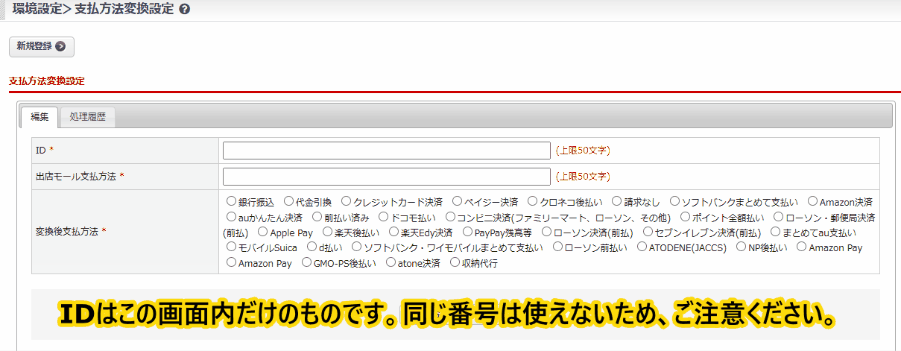
| 設定項目 | 内容 |
|---|---|
| ID* | 一意となる管理番号(数字50字以内)を入力してください。 |
| 出店モール支払方法* | 出店モール側の支払方法の名称を入力してください。 上限は50文字となります。 ※出店モール側の支払方法の名称(文字列)と完全に一致するようにしてください。 |
| 変換後支払方法* | アシスト店長に登録されている支払方法の中から、 変換後の支払方法とするものを指定してください。 |
楽天市場で店舗運営中の場合、以下を参考に設定を進めてください。変換設定が不要な支払方法もあります。
| 楽天市場の支払方法 | 管理画面側の支払方法 | 支払方法変換設定 |
|---|---|---|
| クレジットカード | クレジットカード決済 | 必要 管理画面側の支払方法名には 「決済」が付いているため、 変換設定が必要です。 |
| 銀行振込 | 銀行振込 | 不要 同一名称のため、設定せずに 情報が連携されます。 |
| 後払い決済 | 楽天後払い | 不要 システム側で対応済のため、 変換設定は不要です。 |
| Apple Pay | Apple Pay | 不要 同一名称のため、設定せずに 情報が連携されます。 |
| セブンイレブン(前払) | セブンイレブン決済(前払) | 必要 支払方法名が一致しないため 変換設定が必要です。 |
| ローソン、郵便局ATM等(前払) | ローソン・郵便局決済(前払) | 必要 支払方法名が一致しないため 変換設定が必要です。 |
❓参考FAQ:環境設定>変換設定>支払方法変換設定
支払方法名に( )が含まれる場合
支払方法の設定では、「( 」(全角かっこ)が半角に変換されてしまうため、変換設定が必要です。
STEP
変換設定が一覧に追加される

編集
既に登録されている変換設定の内容を変更したい場合は、
一覧内の「編集」をクリックすると設定内容が表示されます。
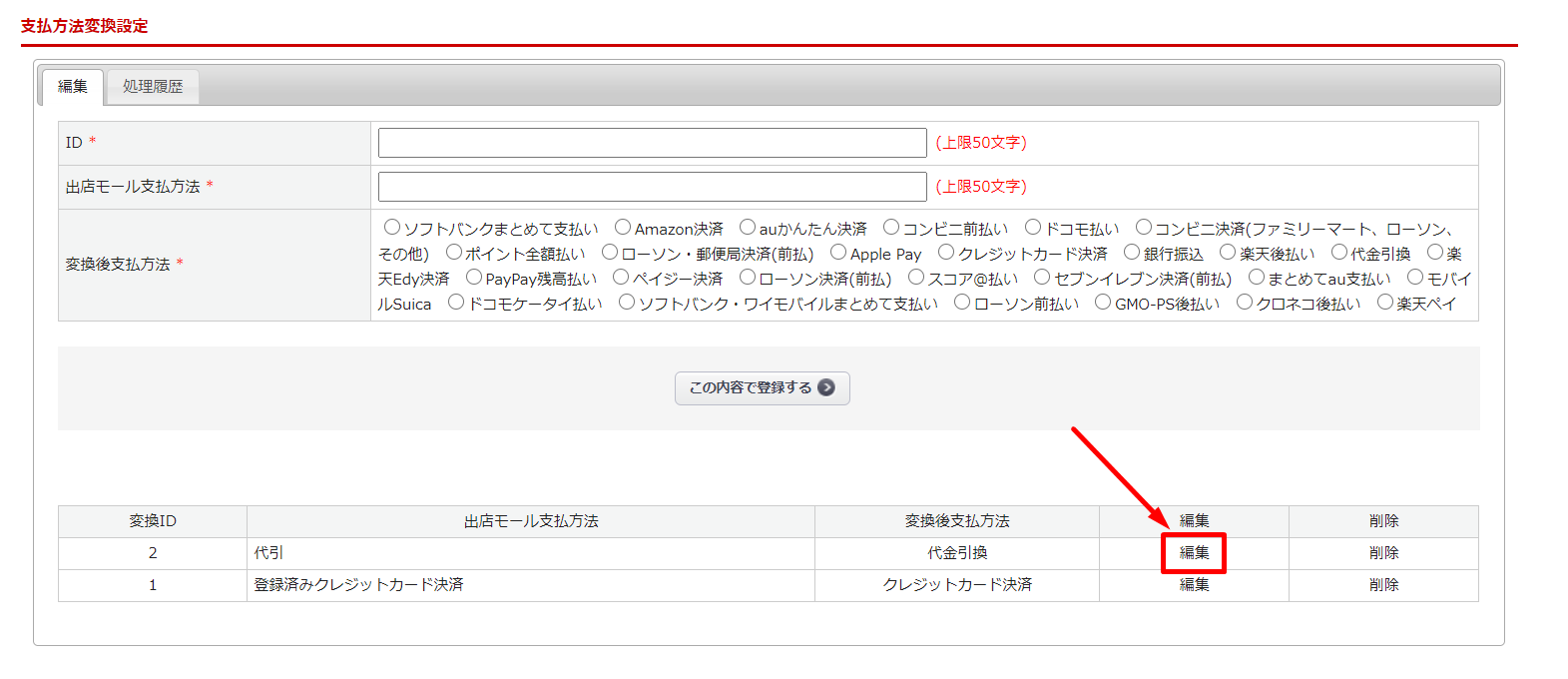
設定内容を変更後、【この内容で登録する】ボタンをクリックしてください。
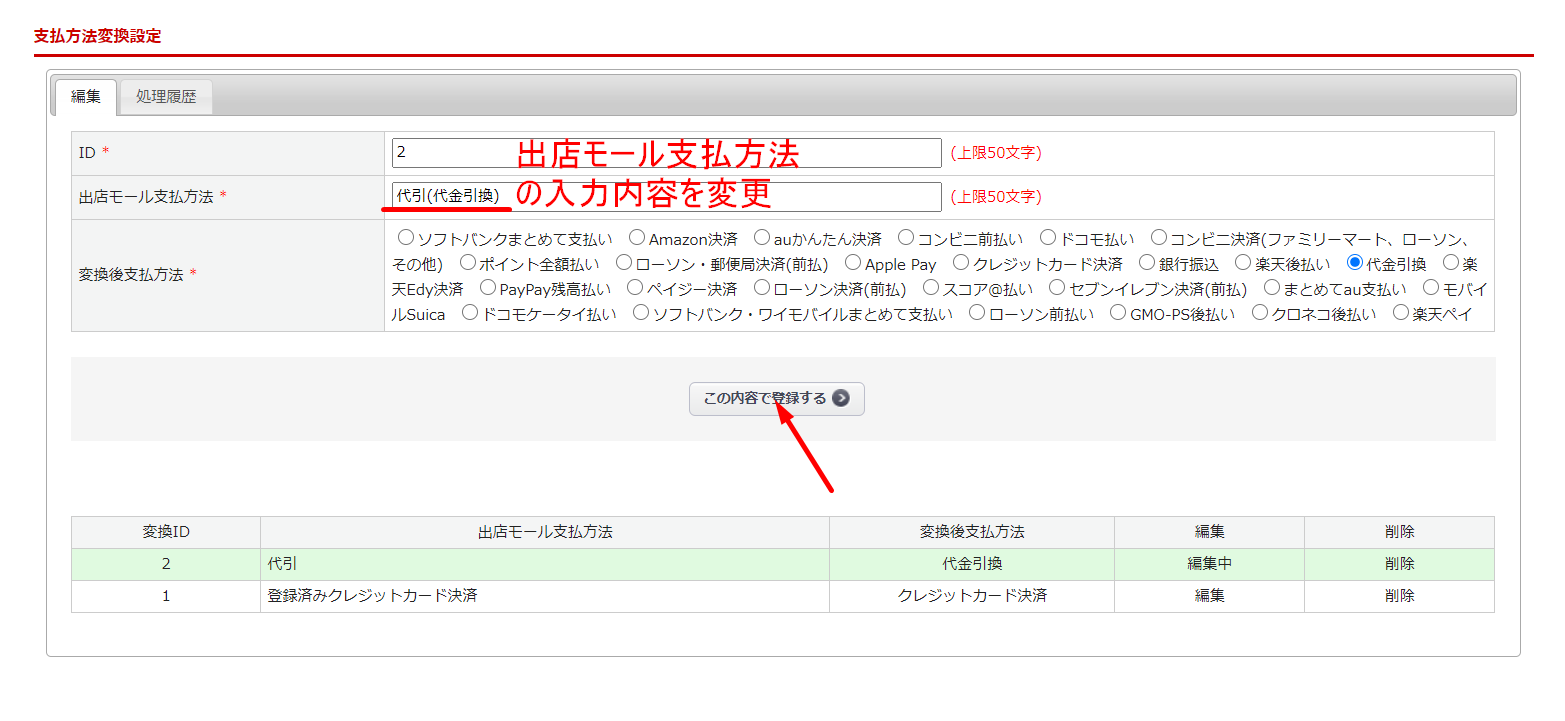
削除
削除したい変換設定の右端にある「削除」をクリックすることで設定を削除することが可能です。
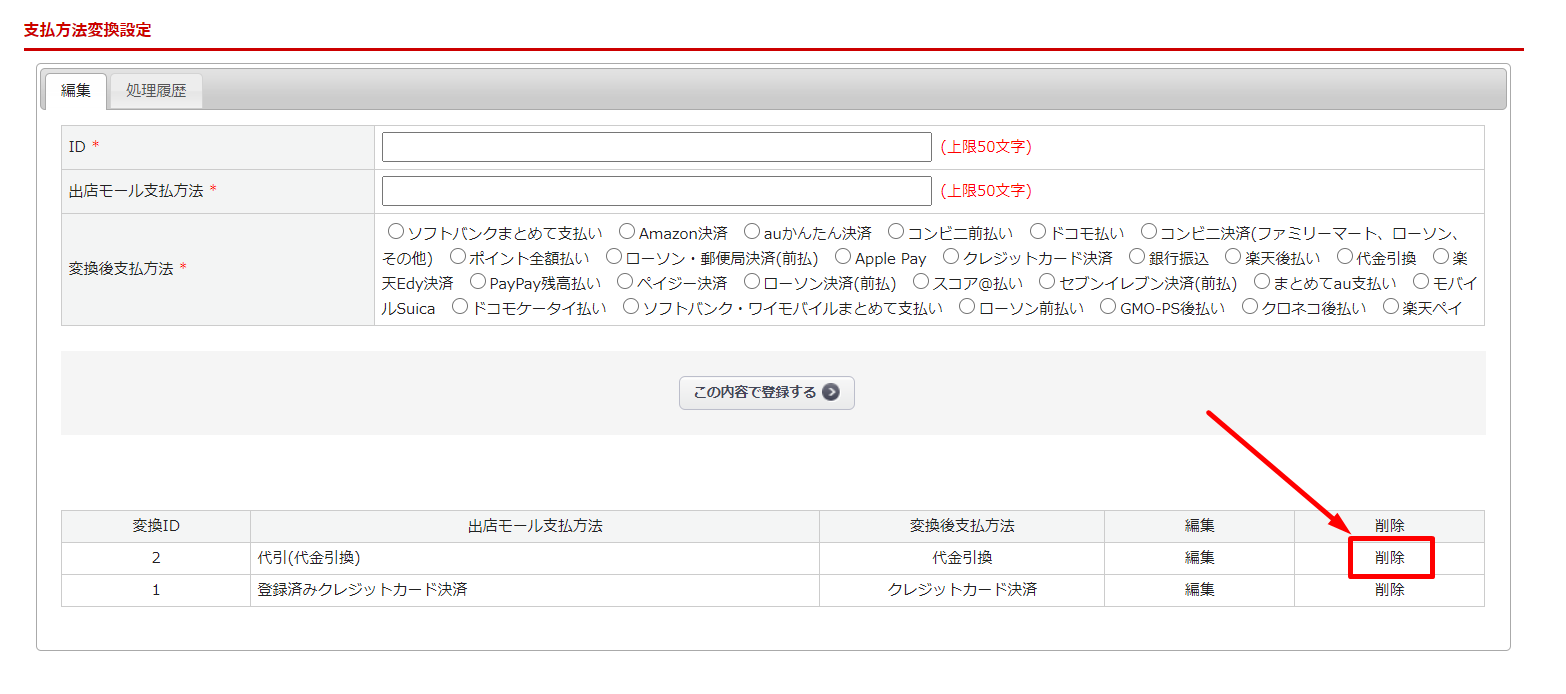
変換設定が適用される受注データ内の項目
ここで設定した支払方法変換設定に則って、
[受注管理>受注登録]>詳細情報「お支払方法」欄の内容が受注取込時に変換されます。
※既に取込済の受注データに対して、新規登録した変換設定や設定内容を変更した後の変換設定を適用したい場合は、再度受注の取込を行う必要がございます。
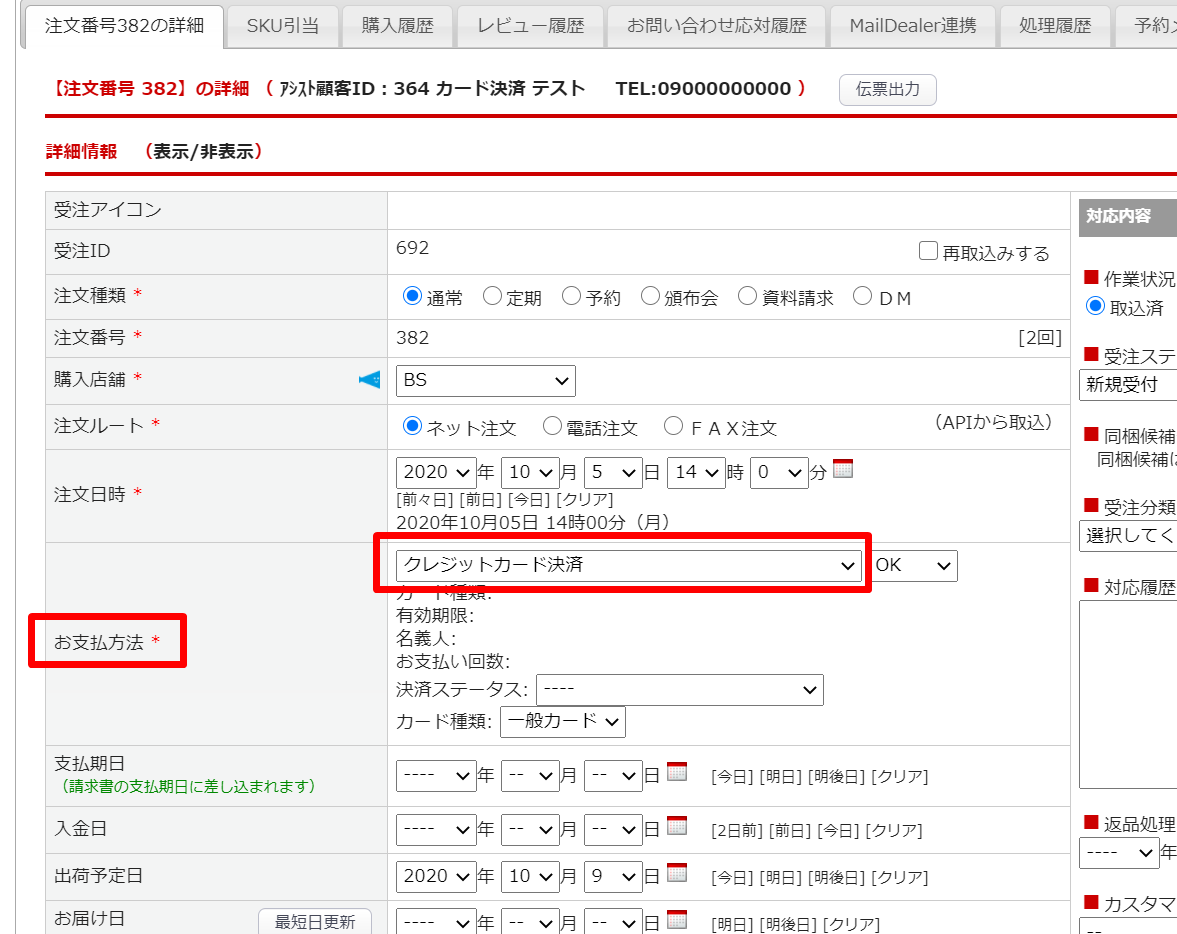
この記事で解決しましたか?

